jenkins手动部署
本页目录
- 前提条件
- 背景信息
- 步骤一:下载二进制包
- 步骤二:安装前准备
- 步骤三:安装 JDK
- 步骤四:安装 Jenkins
本篇文档介绍如何手动在ECS实例上部署Java web项目。适用于刚开始使用阿里云进行建站的个人用户。
前提要求
最低推荐配置:
- 256MB可用内存
- 1GB可用磁盘空间(作为一个Docker容器运行jenkins的话推荐10GB)
为小团队推荐的硬件配置:
- 1GB+可用内存
- 50GB+ 可用磁盘空间
软件配置:
Java 8—无论是Java运行时环境(JRE)还是Java开发工具包(JDK)都可以。
注意: 如果将Jenkins作为Docker 容器运行,这不是必需的
背景信息
本篇教程在示例步骤中使用了以下版本的软件。操作时,请您以实际软件版本为准。
操作系统:CentOS 7.4
Tomcat 版本:Tomcat 8.5.34
JDK 版本:JDK 1.8.0_191
步骤一:下载二进制包
下载 jenkins.war
说明: 版本会不断升级。您可以在https://mirrors.aliyun.com/apache/tomcat/tomcat-8/获取合适的安装包地址。
下载 JDK
下载JDK安装压缩包jdk-8u202-linux-x64.tar.gz:
说明 直接用 wget命令在实例中下载JDK安装压缩包,在解压缩时会出错。https://www.oracle.com/java/technologies/oracle-java-archive-downloads.html。
步骤二:安装前准备
1.关闭防火墙。
i.运行systemctl status firewalld命令查看当前防火墙的状态。
查看防火墙状态
- 如果防火墙的状态参数是inactive,则防火墙为关闭状态。
- 如果防火墙的状态参数是active,则防火墙为开启状态。本示例中防火墙为开启状态,因此需要关闭防火墙。
ii. 关闭防火墙。如果防火墙为关闭状态可以忽略此步骤。
如果您想临时关闭防火墙,运行命令systemctl stop firewalld。
说明 这只是暂时关闭防火墙,下次重启Linux后,防火墙还会开启。
如果您想永久关闭防火墙,运行命令systemctl disable firewalld。
说明 如果您想重新开启防火墙,具体操作,请参见firewalld官网信息。
2.关闭SELinux。
i.运行命令getenforce查看SELinux的当前状态。
查看SELinux状态
- 如果SELinux状态参数是Disabled, 则SELinux为关闭状态。
- 如果SELinux状态参数是Enforcing,则SELinux为开启状态。本示例中SELinux为开启状态,因此需要关闭SELinux。
ii.关闭SELinux。如果SELinux为关闭状态可以忽略此步骤。
- 如果您想临时关闭SELinux,运行命令setenforce 0。
说明 这只是暂时关闭SELinux,下次重启Linux后,SELinux还会开启。
- 如果您想永久关闭SELinux,运行命令vi /etc/selinux/config编辑SELinux配置文件。回车后,把光标移动到SELINUX=enforcing这一行,按i键进入编辑模式,修改为SELINUX=disabled, 按Esc键,然后输入:wq并回车来保存并关闭SELinux配置文件。
说明 如果您想重新开启SELinux,具体操作,请参见开启或关闭SELinux。
重启系统使设置生效。
步骤三:安装 JDK
- 按以下步骤安装 JDK。
新建一个目录:
mkdir /usr/java
- 解压 jdk-8u191-linux-x64.tar.gz 到/usr/java。
chmod +x jdk-8u191-linux-x64.tar.gz
tar xzf jdk-8u191-linux-x64.tar.gz -C /usr/java
- 设置环境变量:
i. 打开/etc/profile:vi /etc/profile。
ii. 按下i 键进入编辑模式。
在/etc/profile 文件中添加以下信息:
# set java environment
export JAVA_HOME=/usr/java/jdk1.8.0_191
export CLASSPATH=$JAVA_HOME/lib/tools.jar:$JAVA_HOME/lib/dt.jar:$JAVA_HOME/lib
export PATH=$JAVA_HOME/bin:$PATH
iii. 按下Esc键退出编辑模式,输入:wq保存并关闭文件。
- 加载环境变量:
source /etc/profile
运行java -version命令,显示JDK版本信息时,表示 JDK 已经安装成功。
步骤四:安装 jenkins
运行命令java -jar jenkins.war
浏览http://localhost:8080并等到Unlock Jenkins页面出现。
安装后设置向导
下载安装并运行Jenkins后,即将开始进入安装向导。
此安装向导会引导您完成几个快速“一次性”步骤来解锁Jenkins, 使用插件对其进行自定义,并创建第一个可以继续访问Jenkins的管理员用户。
解锁 Jenkins
当您第一次访问新的Jenkins实例时,系统会要求您使用自动生成的密码对其进行解锁。
- 浏览到 http://localhost:8080(或安装时为Jenkins配置的任何端口),并等待 解锁 Jenkins 页面出现。
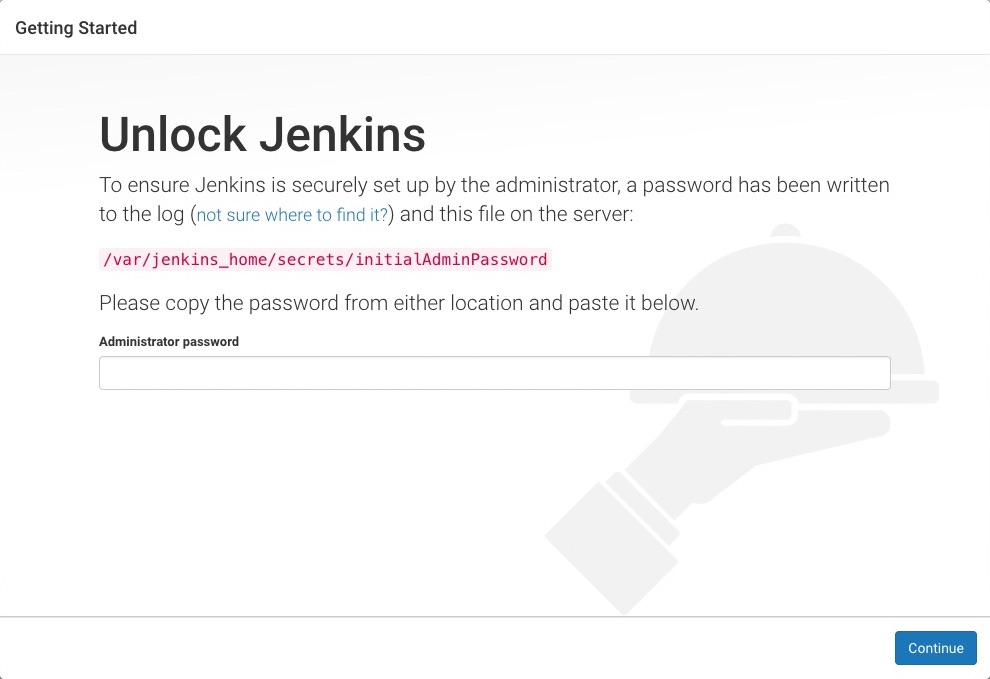
- 从Jenkins控制台日志输出中,复制自动生成的字母数字密码(在两组星号之间)。
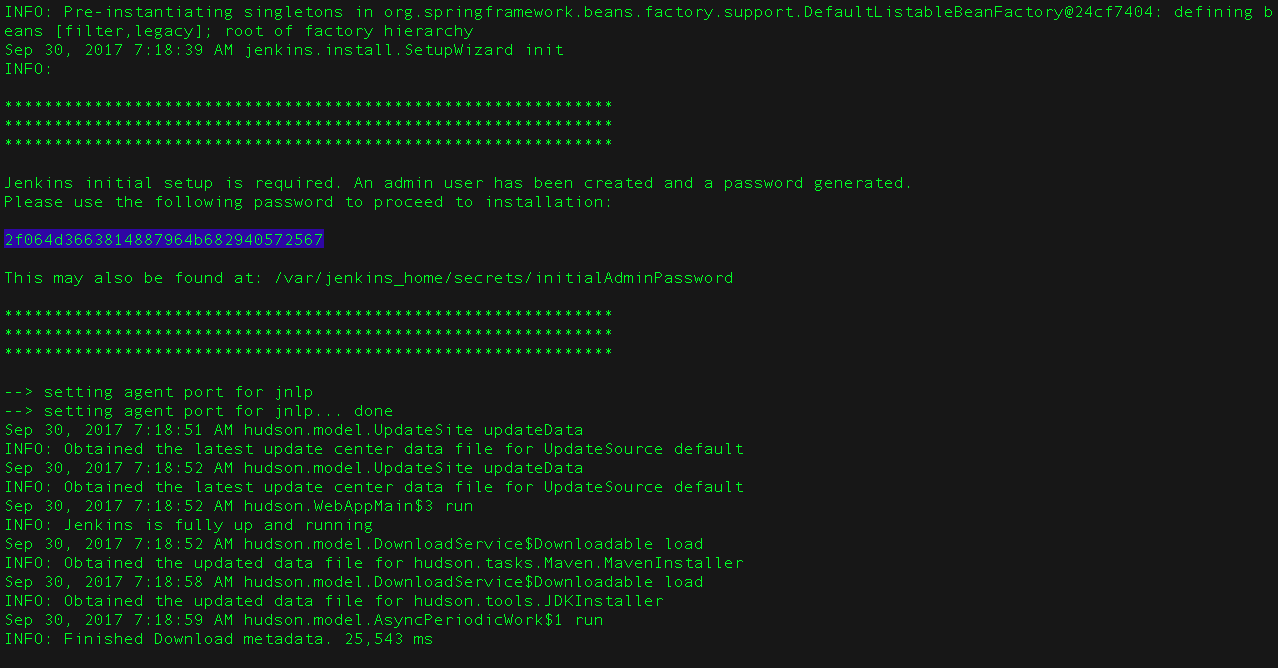
- 在 解锁Jenkins 页面上,将此 密码 粘贴到管理员密码字段中,然后单击 继续 。
Notes:
- 如果您以分离模式在Docker中运行Jenkins,则可以从Docker日志(above) 访问Jenkins控制台日志。
- Jenkins控制台日志显示可以获取密码的位置(在Jenkins主目录中)。 必须在新Jenkins安装中的安装向导中输入此密码才能访问Jenkins的主UI。 如果您在设置向导中跳过了后续的用户创建步骤, 则此密码还可用作默认admininstrator帐户的密码(使用用户名“admin”)






















 636
636











 被折叠的 条评论
为什么被折叠?
被折叠的 条评论
为什么被折叠?








